Table des matières
- Home
- /
- Comment utiliser l’autocliker FNA...
Bienvenue sur le tutoriel de l’autoclicker FNA.
Vous trouverez dans cet article toute la partie technique qui vous expliquera tout ce qu’il faut savoir pour l’utiliser. Pour la partie théorique qui traite de la stratégie de trading, veuillez consulter : “Stratégie de trading d’une annonce économique avec FNA”.

- Configuration en cours : FNA attend que vous accomplissiez chaque étape jusqu’au lancement de la surveillance des valeurs actuelles.
- Surveillance en cours : FNA surveille la parution des valeurs actuelles choisies
Une fois que les valeurs actuelles ont été publiée sur le calendrier économique, il y a deux possibilités :
-
- Clic effectué : la ou les valeurs actuelles sont tombées dans les intervalles de déclenchement et FNA a donc effectué le clic d’achat ou de vente.
- Clic non-effectué : au moins une des valeurs actuelles a manqué son intervalle de déclenchement et FNA a, par conséquent, effectué aucun clic.
Principe de fonctionnement de l’autoclicker FNA :
FNA est un logiciel qui sert à ouvrir une position d’achat ou de vente le plus rapidement possible en simulant un clic de souris en fonction des résultats fournis par les calendriers économiques. Si la valeur de l’annonce affichée par le calendrier est comprise dans votre intervalle de déclenchement, alors FNA simulera le clic correspondant.
Pour le moment, seule une version de FNA est disponible pour Windows. Si vous utilisez un autre système d’exploitation, vous pouvez pour le moment installer une machine virtuelle sur votre ordinateur afin d’installer Windows dessus. Vous pouvez trouver des licences Windows 10 pour moins de 10 €.
Lancement de l’autoclicker FNA :
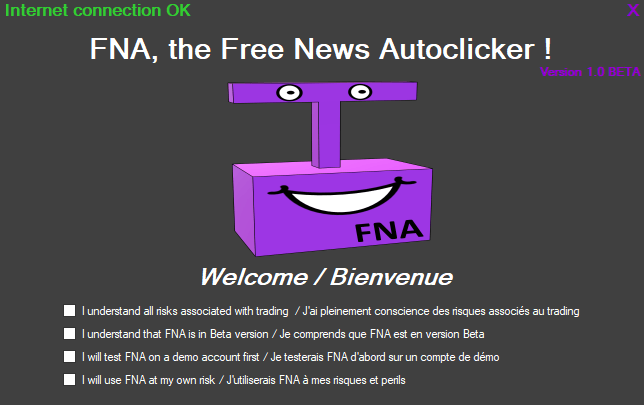
-
Droits d’administrateurs
Vous avez besoin de lancer FNA avec les droits administrateurs car le navigateur intégré à FNA a besoin d’être émulé en mode Microsoft Edge 11. Sans ces droits, FNA ne peut pas ouvrir de clé de registre et l’affichage des calendriers économiques sera très compromis.
Si FNA ne dispose pas de ces droits, vous verrez le message d’erreur suivant, et FNA se fermera 5 secondes plus tard :
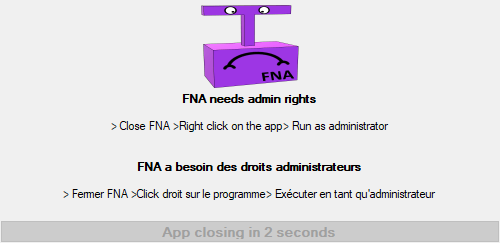
Vous devrez par conséquent redémarrer le programme en faisant un clic droit sur l’icône, puis en choisissant “Exécuter en tant qu’administrateur”.
FNA pourra alors ouvrir une clé de registre dans l’un des deux répertoires suivants, selon l’architecture de votre Windows :
-
- Pour Windows 64 bits : HKEY_LOCAL_MACHINESoftwareWow6432NodeMicrosoftInternet ExplorerMainFeatureControlFEATURE_BROWSER_EMULATION
- Pour Windows 32 bits : HKEY_LOCAL_MACHINESoftwareMicrosoftInternet ExplorerMainFeatureControlFEATURE_BROWSER_EMULATION
-
Vérification de la version de FNA
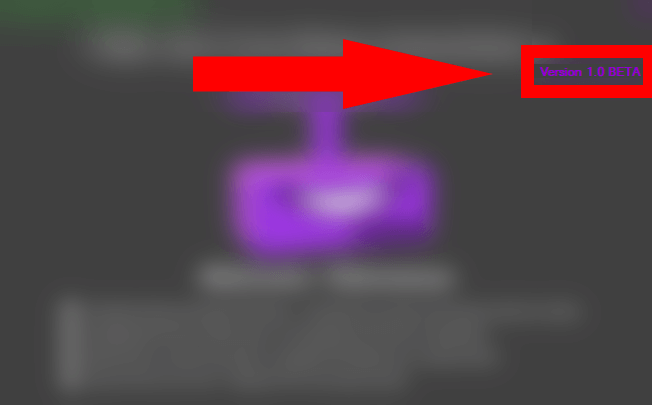
Une fois lancé, FNA vérifie automatiquement que sa version est à jour. Le cas échéant, FNA vous redirigera vers la page de téléchargement pour que vous puissiez télécharger la dernière version. Vous pourrez alors supprimer la version devenue obsolète.
-
Vérification de la connexion Internet
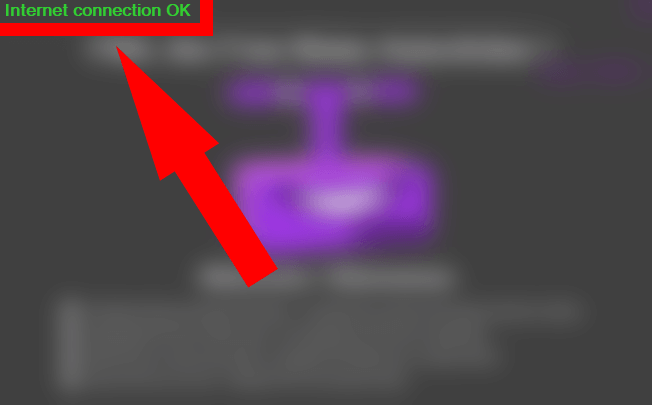 |
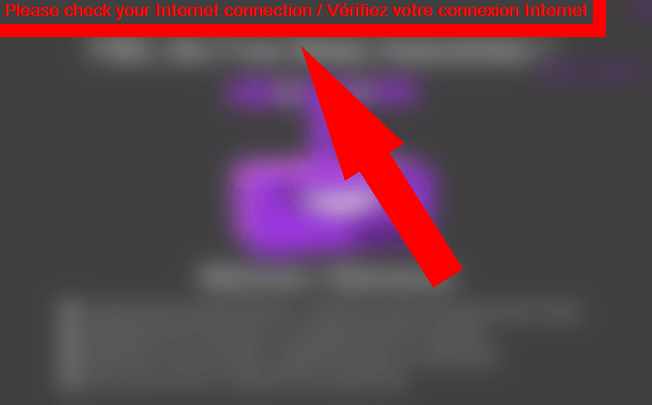 |
Au démarrage, FNA testera si il à accès à Internet et vous en informera par un message en haut à gauche :
-
- Si FNA a accès à Internet : “Internet connection OK”
- Si FNA n’a pas accès à Internet “Please check your Internet connection / Vérifiez votre connexion Internet”.
-
Conditions d’utilisation
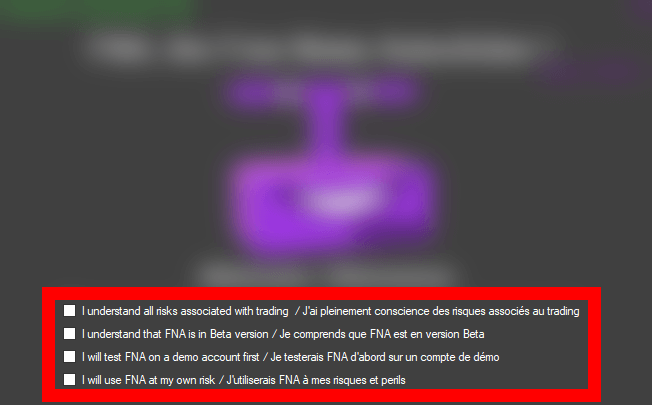
Vous devez accepter les 4 conditions d’utilisation (sans réserve) du logiciel pour pouvoir l’utiliser en cochant chacune d’entre elles. Si vous refusez l’une d’entre elles, vous ne pourrez pas utiliser FNA. Il n’y a aucune obligation.
-
Choix de la langue
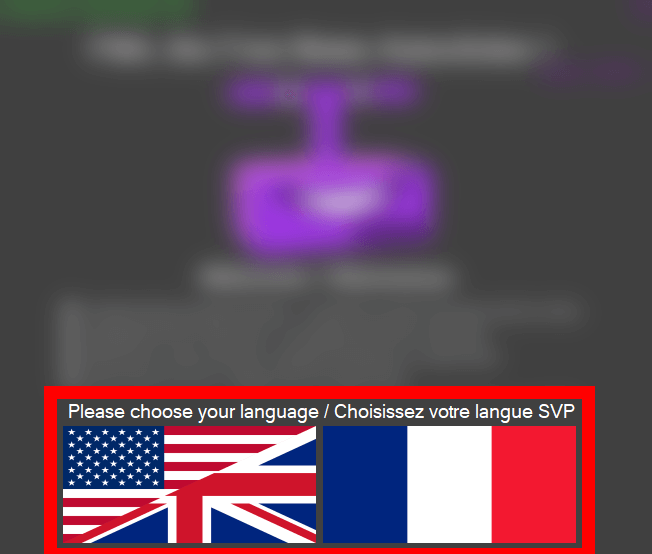
Une fois les 4 conditions d’utilisation acceptées, vous pourrez choisir le choix de la langue. FNA est pour le moment traduit uniquement en français et en anglais. D’autres langues pourront être ajoutées en fonction des besoins. Faites le moi savoir dans un commentaire si vous voulez plus de traductions.
Configuration de l’autoclicker FNA :

La configuration se fait à travers 6 étapes rapides et simples à effectuer. Il faut noter que :
-
- Chaque étape complétée donc accès à l’étape suivante.
- Si vous revenez à une étape antérieure, toutes les étapes qui ont été complétées après celle-ci seront remises à zéro.
Les étapes restant à faire sont notées “à faire”, l’étape en cours de réalisation, est dite “en cours”, et une fois que l’étape a été franchie, elle est notée “OK”.
Nous choisirons dans ce tutoriel, 4 annonces à surveiller avec le calendrier de DailyFX.com
-
Étape 1 : choisir le calendrier économique :

FNA vous propose 4 calendriers différents, à vous de choisir celui qui vous correspond le mieux dans la liste déroulante. Je vous propose un petit comparatif ici
Une fois le calendrier choisi, le navigateur intégré à FNA s’affiche pour que vous puissiez établir votre stratégie.
-
Étape 2 : choisir le nombre d’annonces économiques à surveiller

FNA peut surveiller jusqu’à 4 évènements (pour le moment) simultanément. Vous avez simplement à cocher 1,2,3 ou 4.
-
Étape 3 : indiquer l’emplacement des annonces à surveiller

Maintenant, il faut indiquer à FNA où vont s’afficher les valeurs qu’on attend sur le navigateur. Il faut donc placer la souris à l’endroit ou doit apparaitre la valeur à surveiller puis à appuyer sur :
-
- La touche “1” ou “a” de votre clavier pour que FNA sauvegarde l’emplacement de la valeur à surveillée numéro 1, l’emplacement prend alors la couleur magenta.
- La touche “2” ou “b” de votre clavier pour que FNA sauvegarde l’emplacement de la valeur à surveillée numéro 2, l’emplacement prend alors la couleur orange.
- La touche “3” ou “c” de votre clavier pour que FNA sauvegarde l’emplacement de la valeur à surveillée numéro 3, l’emplacement prend alors la couleur jaune.
- La touche “4” ou “d” de votre clavier pour que FNA sauvegarde l’emplacement de la valeur à surveillée numéro 4. l’emplacement prend alors la couleur verte.
Bien entendu, si vous choisissez seulement 2 annonces à surveiller, il vous suffira d’indiquer uniquement 2 emplacements (magenta et orange).
-
Étape 4 : définir les intervalles de déclenchement
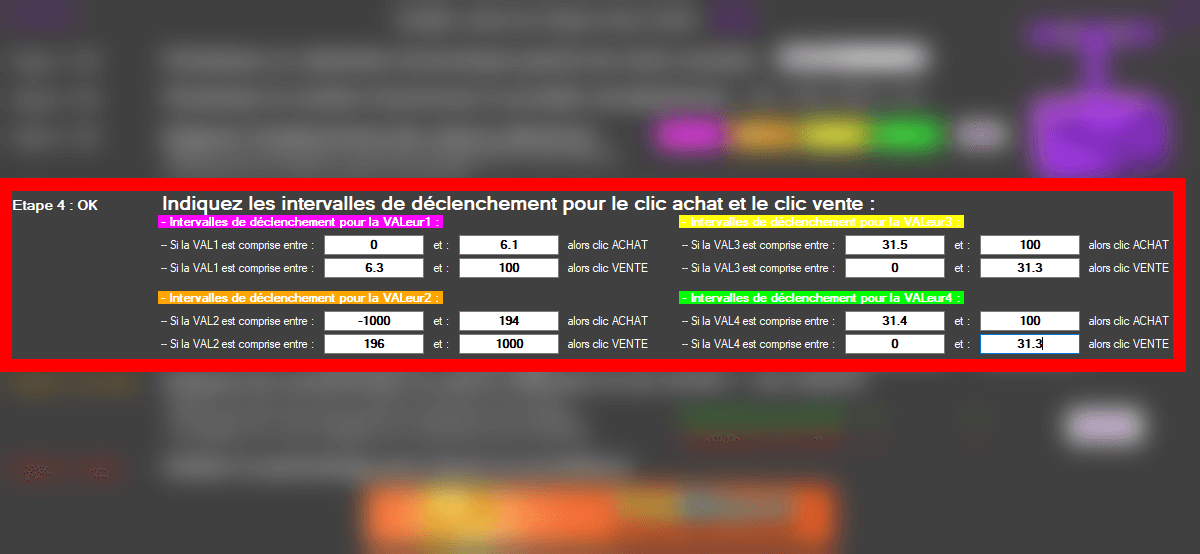
C’est ici que vous déterminez les intervalles de déclenchement. Si la valeur actuelle donnée par le calendrier tombe dans cet intervalle, alors cela déclenchera le clic.
Donc si vous choisissez de surveiller plusieurs annonces, il faudra que :
-
- L’ensemble des valeurs tombent dans leur intervalle d’achat correspondant pour déclencher le CLIC ACHAT.
Dans l’exemple ci-dessus à 4 valeurs surveillées, pour déclencher le clic achat, il faudra que les 4 conditions suivantes soient remplies obligatoirement :
-
-
- La valeur 1 doit tomber entre 0 et 6,1.
- Et la valeur 2 doit tomber entre -1000 et 194.
- Et la valeur 3 doit tomber entre 31,5 et 100.
- Et la valeur 4 doit tomber entre 31,4 et 100.
-
Si l’une des valeurs rate son intervalle, le clic ne se déclenchera pas.
-
- L’ensemble des valeurs tombent dans leur intervalle de vente correspondant pour déclencher le CLIC VENTE.
-
-
- La valeur 1 doit tomber entre 6,3 et 100.
- Et la valeur 2 doit tomber entre 196 et 1000.
- Et la valeur 3 doit tomber entre 0 et 31,3.
- Et la valeur 4 doit tomber entre 0 et 31,3.
-
Attention, veuillez vérifier que :
-
- Pour chaque intervalle, la valeur de gauche doit être inférieure (mais pas strictement) à la valeur de droite.
- Les intervalles d’achat et de vente pour une même valeur ne se chevauchent pas.
-
Étape 5 : indiquer l’emplacement des clics d’achat et de vente
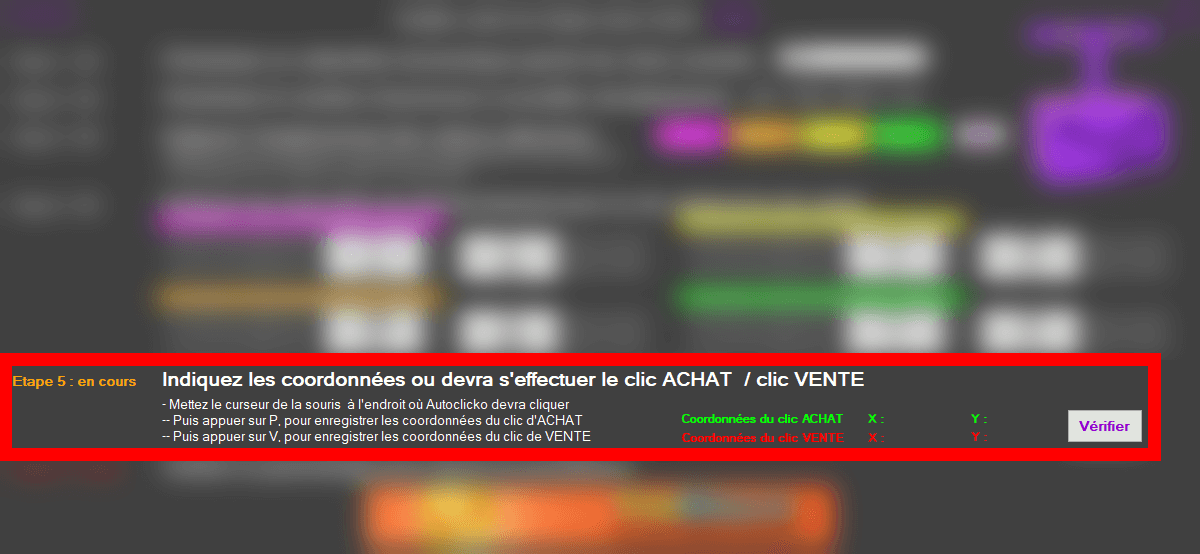
Il s’agit maintenant d’indiquer à FNA où devra s’effectuer le clic achat, si les conditions d’ACHAT sont remplies ou le clic vente, si l’ensemble des conditions de VENTE sont remplies.
Pour cela, il suffit de mettre le curseur de sa souris sur l’endroit ou FNA devra cliquer et d’appuyer sur :
- La touche de votre clavier “p” pour enregistrer les coordonnées du clic ACHAT.
- La touche de votre clavier “v” pour enregistrer les coordonnées du clic VENTE.
Si les coordonnées ne s’enregistrent pas dans FNA, cliquez sur la fenêtre de FNA puis réessayez.
-
Étape 6 : lancer la surveillance

Une fois que vous avez vérifié l’ensemble des étapes, vous pouvez cliquer sur “LANCER LA SURVEILLANCE DES VALEURS”, qui comme sont nom l’indique, active la surveillance des données. L’ensemble de vos paramètres sont alors verrouillés jusqu’à ce que le clic soit effectué ou jusqu’à ce que vous recliquiez sur ce même bouton (ou sur votre barre espace), qui s’appelle désormais “ARRETER LA SURVEILLANCE”.
Attention, veuillez veiller à :
- ce que votre plateforme de trading soit au premier plan (bouton achat et vente visibles) et non cachée par une fenêtre d’un autre programme. Sinon, le clic ne pourra pas s’effectuer correctement et ouvrir la position.
- à ne plus utiliser votre ordinateur pour ne pas perturber FNA (ne plus touchez la souris, ni votre clavier et fermer les programmes inutiles)
- si vous détectez une erreur dans votre paramétrage ou que les conditions que vous avez déterminées avec vos intervalles n’ont pas été remplies, il suffit de recliquer sur le même bouton qui s’appelle désormais “ARRÊTER LA SURVEILLANCE” pour stopper la surveillance.
-
Fonctions annexes :

-
- Sert à retourner à l’écran d’accueil.
- Sert à obtenir de l’aide. FNA ouvrira cet article pour vous aider à configurer votre logiciel.
- Sert à annuler les emplacements choisis précédemment.
- Sert à fermer FNA.
- Sert à vérifier visuellement les coordonnées du clic ACHAT (croix verte) et du CLIC VENTE (croix rouge).
- Pour me soutenir, vous pouvez cliquer sur la publicité affichée et utiliser le service associé. Bien sûr, ce n’est pas obligatoire.
Exemple de configuration de FNA :
(N’oubliez pas d’activer les sous-titres)
video (à venir)
Nous sommes arrivés à la fin de ce tutoriel, n’oubliez pas qu’ il faut absolument s’entrainer plusieurs fois le logiciel sur un compte démo avant de passer sur un compte réel!
Si vous avez besoin de plus de renseignements, n’hésitez pas à me le faire savoir dans un commentaire ou sur le Telegram FNA.
Bons trades!
Le trading est une activité à risque et peut engendrer la perte totale de votre capital initial (et parfois au-delà)

